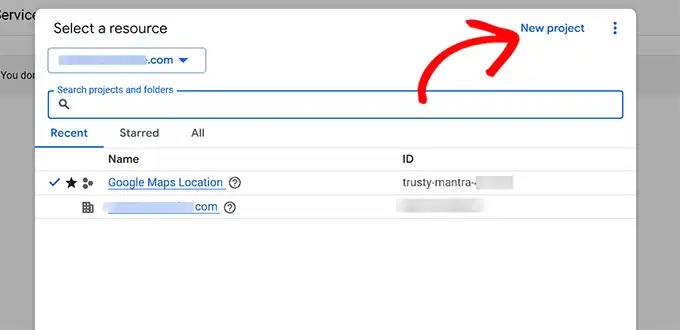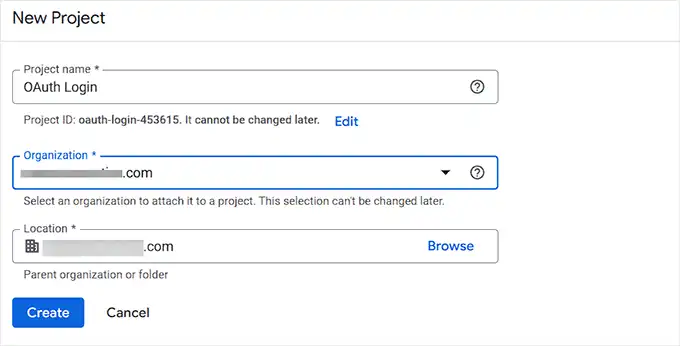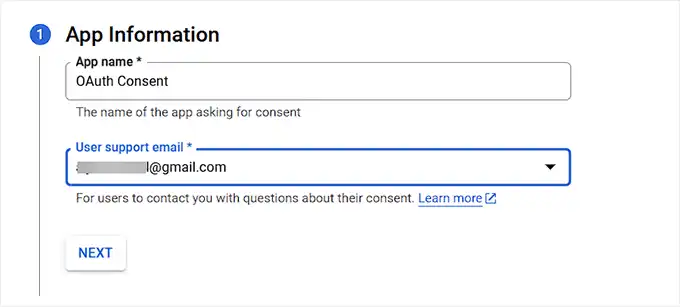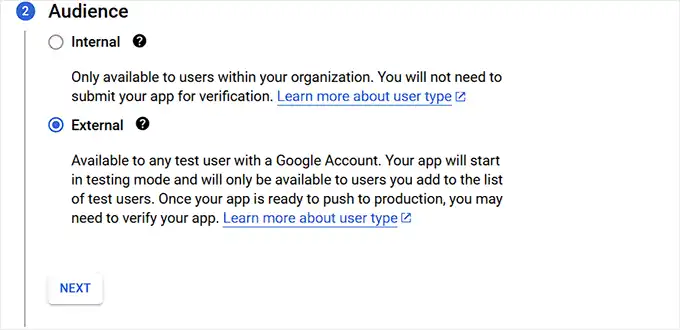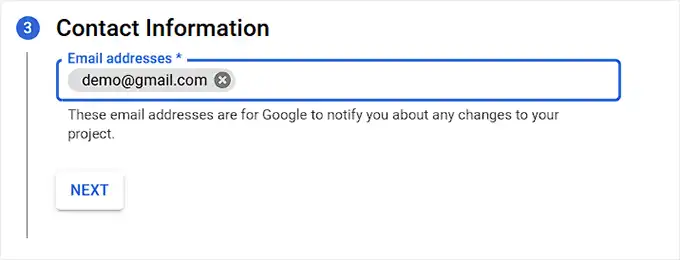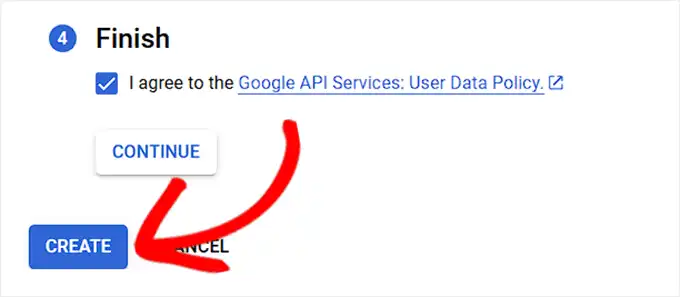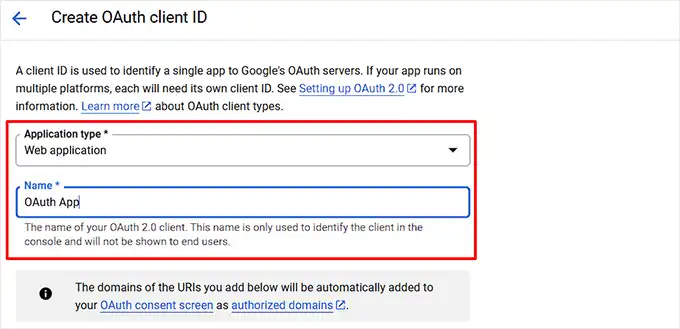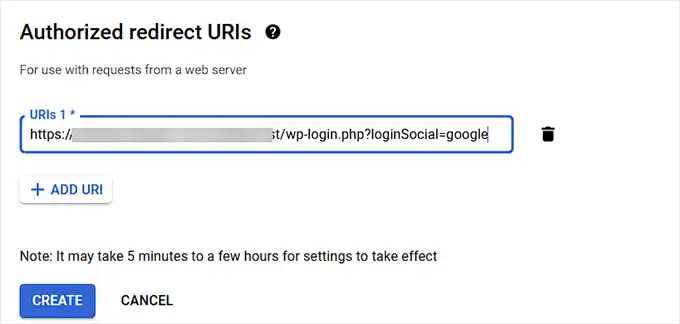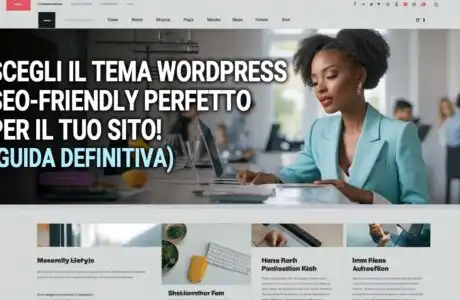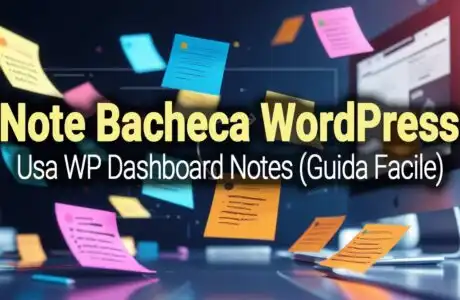Ho imparato che più facile rendi l’accesso al tuo sito web per gli utenti, più è probabile che diventino membri attivi e interagiscano con i tuoi contenuti.
È qui che entra in gioco il login OAuth WordPress: permette alle persone di accedere al tuo sito WordPress con un solo clic utilizzando i loro account social esistenti come Google, Facebook o X (ex Twitter).
Ma ecco il punto: mentre il login OAuth sembra semplice in teoria, configurarlo correttamente può essere complicato. Ho testato vari plugin e metodi su siti WordPress reali per trovare la soluzione più affidabile.
Oggi condivido il mio metodo collaudato per aggiungere il login OAuth WordPress. Ti mostrerò come configurarlo correttamente, evitare le trappole comuni e farlo funzionare senza problemi sul tuo sito.
Capire come implementare il login OAuth WordPress può davvero migliorare l’esperienza utente.
I vantaggi di aggiungere il login OAuth a WordPress
Con gli accessi tradizionali, password deboli e credenziali dimenticate sono problemi comuni.
Gli utenti spesso faticano a ricordare i loro dettagli di accesso, portando a frustrazione e frequenti reset della password. Questo può creare rischi per la sicurezza e rendere il processo di login un fastidio.
Il login OAuth WordPress aiuta a prevenire questi problemi utilizzando metodi di autenticazione sicuri forniti da grandi provider. Invece di creare nuovi nomi utente e password, i visitatori possono accedere con account di cui già si fidano, come Google, Facebook o GitHub.
Molti di questi provider offrono anche l’autenticazione a due fattori, aggiungendo un ulteriore livello di sicurezza.
Questo processo di login semplificato porta a un accesso più rapido e a meno registrazioni abbandonate. Gli utenti sono più propensi a completare il processo quando l’iscrizione è facile come fare clic su un pulsante.
OAuth aggiunge anche un ulteriore livello di sicurezza che può ridurre le registrazioni spam e gli account falsi. Poiché gli utenti accedono tramite account di terze parti verificati, diventa più difficile per bot e spammer creare profili falsi.
Nel complesso, aggiungere il login OAuth al tuo sito web crea un’esperienza più fluida e sicura per i tuoi utenti. Ora, ti mostrerò come configurarlo in WordPress.
Come aggiungere il login OAuth WordPress
Configurare il login OAuth WordPress è più facile di quanto potresti pensare. Con il plugin giusto, puoi consentire agli utenti di accedere con i loro account social esistenti in pochi clic.
Consiglio di utilizzare Nextend Social Login. È un popolare plugin per social media che supporta l’accesso tramite provider di terze parti come Google, Facebook e Twitter (X).
Una volta configurato, gli utenti vedranno i pulsanti di accesso social sulle tue pagine di login e registrazione, rendendo semplice per loro accedere al tuo sito senza creare un nuovo account.
Passaggio 1: Installa e attiva il plugin Nextend Social Login
Innanzitutto, devi installare e attivare il plugin Nextend Social Login. Installare un nuovo plugin è un’operazione comune in WordPress, ma se è la tua prima volta o hai bisogno di un ripasso, la nostra guida passo passo su come installare un plugin WordPress ti sarà di grande aiuto. Seguila e sarai operativo in pochissimo tempo!
Nota: Nextend Social Login ha anche una versione gratuita che puoi utilizzare per questo tutorial.
Una volta attivato il plugin, vai alla pagina Impostazioni » Nextend Social Login dalla dashboard di WordPress.
Per questo tutorial, ti mostrerò come aggiungere il login OAuth con Google. Nextend Social Login offre anche l’accesso tramite Facebook, X (precedentemente Twitter), Reddit e altro. Il processo potrebbe essere leggermente diverso a seconda del provider scelto.
Passaggio 2: Crea un’app Google per il login OAuth
Qui, devi fare clic sul pulsante “Getting Started” nella sezione Google.
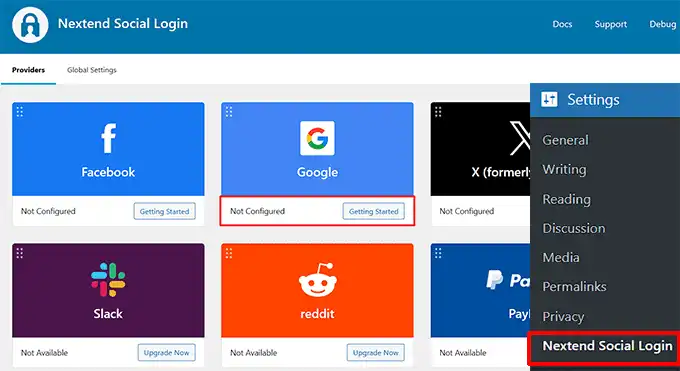
Questo ti porterà a una nuova pagina, dove vedrai le istruzioni su schermo per creare la tua app Google che consentirà il login OAuth WordPress con il tuo account Google.
Una volta letto questo contenuto, fai semplicemente clic sul link fornito che punta alla Google Cloud Console (o Google API Console).
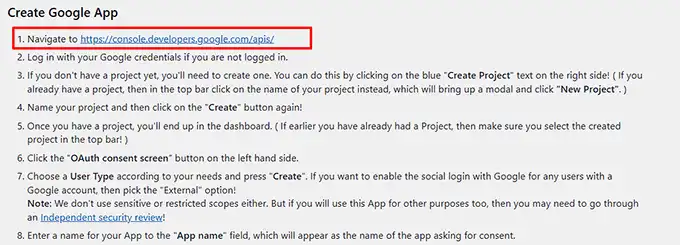
Potrebbe essere necessario accedere con le credenziali del tuo account Google.
Successivamente, dovrai creare un nuovo progetto:
- Fai clic sul selettore del progetto in alto (potrebbe mostrare “Nessun progetto selezionato” o il nome di un progetto esistente) e poi clicca su “NUOVO PROGETTO“.

Fare clic sul pulsante Nuovo progetto - Aggiungi un nome per il progetto che stai creando (es. “Login Social MioSito“). Puoi anche aggiungere facoltativamente una località e un’organizzazione. Fai clic sul pulsante “CREA“.

Aggiungi nome del progetto, organizzazione e posizione
Una volta aggiunto un progetto, tornerai alla dashboard. Da qui, passa alla scheda “Schermata consenso OAuth” dalla colonna di sinistra.
Ora, configura la schermata di consenso (ciò che gli utenti vedranno quando autorizzano l’accesso):
- Aggiungi un nome per la tua app (es. “Login con Google per MioSito“). Questo nome verrà mostrato agli utenti e inserisci la tua email di supporto utente (quella a cui gli utenti possono scrivere per domande sul consenso).

Aggiungi il nome dell’app e l’email di supporto - Seleziona il tipo di utente. Scegli “Esterno” se il tuo sito è pubblico e vuoi consentire a chiunque con un account Google di accedere. Inizialmente l’app sarà in modalità “Test“, limitando l’accesso solo agli utenti di test che aggiungerai manualmente. Dovrai poi pubblicare l’app (potrebbe richiedere una verifica da parte di Google) per renderla accessibile a tutti. Scegli “Interno” solo se il sito è ad uso esclusivo degli utenti della tua organizzazione Google Workspace.

Scegli il pubblico per il tuo accesso OAuth - Dopodiché, aggiungi di nuovo il tuo indirizzo email. Questo sarà l’indirizzo email a cui Google ti informerà di eventuali modifiche al tuo progetto. Puoi anche aggiungere più indirizzi email.

Aggiungi le tue informazioni di contatto - Alla fine, accetta semplicemente la politica sui servizi API di Google e fai clic su “CREA“.

Crea la tua app - (Facoltativo) Carica un logo per l’app.
- Inserisci i link alla Homepage del tuo sito, all’Informativa sulla Privacy e ai Termini di Servizio.
- Aggiungi i domini autorizzati (il dominio principale del tuo sito, es. miosito.com).
- Inserisci il tuo indirizzo email nel campo “Informazioni di contatto dello sviluppatore“. Fai clic su “SALVA E CONTINUA“.
- Nelle schermate successive (“Ambiti” e “Utenti di test“) puoi cliccare su “SALVA E CONTINUA” senza aggiungere nulla per ora.
- Nella schermata “Riepilogo“, clicca su “TORNA ALLA DASHBOARD“.
Ora, crea le credenziali (Client ID e Client Secret) che il tuo sito userà per comunicare con Google:
- Nel menu a sinistra, vai su “Credenziali“.
- Fai clic su “+ CREA CREDENZIALI” in alto e seleziona “ID client OAuth“.
- Nel menu a discesa “Tipo di applicazione“, scegli “Applicazione web“.
- Aggiungi un nome per l’ID client (es. “Credenziali Web Login MioSito“).

Crea un ID cliente - Nella sezione “URI di reindirizzamento autorizzati“, fai clic su “+ AGGIUNGI URI“. Qui devi inserire l’URL fornito dal plugin Nextend Social Login. Questo è fondamentale: garantisce che Google reindirizzi correttamente l’utente al tuo sito WordPress dopo l’autenticazione.
- Dove trovare l’URL di reindirizzamento? Torna alla dashboard di WordPress, vai su Impostazioni » Nextend Social Login, clicca su “Getting Started” sotto Google. Troverai l’URL esatto da copiare (sarà qualcosa come https://tuosito.com/wp-login.php?loginSocial=google).
- Incolla l’URL di reindirizzamento copiato nel campo URI in Google Cloud Console.
- Fai clic sul pulsante “CREA“.

Aggiungi un URL di reindirizzamento autorizzato
Apparirà un popup con le tue credenziali. Copia il tuo ID client e il Client secret da qui e conservali in un posto sicuro (ti serviranno tra poco). Fai clic su “OK“.
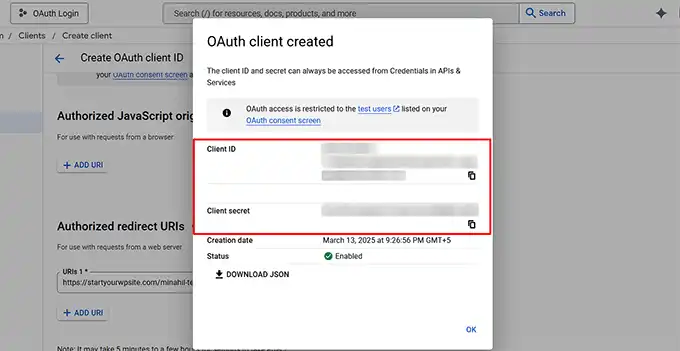
Infine, torna alla “Schermata consenso OAuth” dal menu a sinistra e clicca sul pulsante “PUBBLICA L’APP” (se sei ancora in modalità test). Conferma l’azione. Potrebbe essere necessario un breve periodo (15-20 minuti o più) affinché l’app sia completamente attiva per tutti gli utenti esterni.
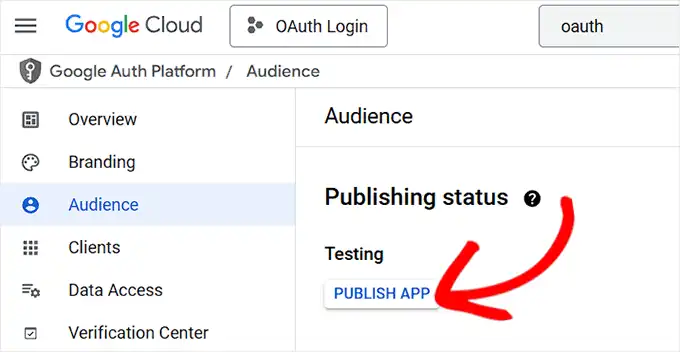
Passaggio 3: Verifica la tua configurazione Google
Ora, torna alla dashboard di WordPress e vai su Impostazioni » Nextend Social Login. Clicca sulla scheda “Settings” sotto l’opzione Google.
Inserisci l’ID client e il Client Secret che hai copiato in precedenza nei rispettivi campi. Fai clic sul pulsante “Save Changes“.
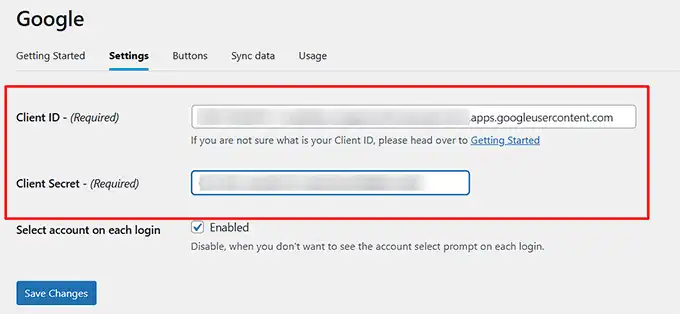
Una volta fatto ciò, Nextend Social Login mostrerà un popup che ti chiede di verificare la configurazione. Vai avanti e fai clic sul pulsante “Verify Settings“.
Tieni presente che se salti questo passaggio, l’opzione di accesso login OAuth WordPress con Google non apparirà sul tuo sito.
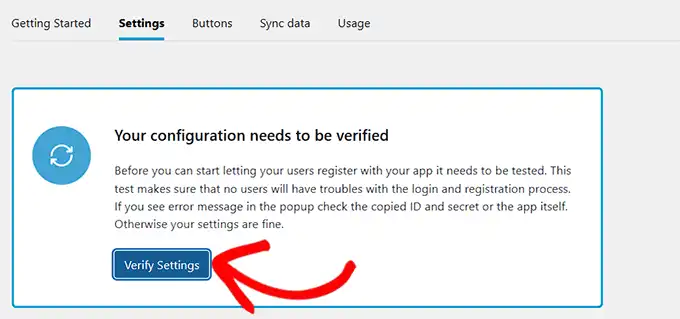
Successivamente, passa alla sezione “Buttons” dall’alto.
Qui puoi scegliere uno stile per il pulsante di accesso OAuth di Google. Puoi anche creare un pulsante personalizzato con codice personalizzato se lo desideri.
Una volta terminato, fai semplicemente clic sul pulsante “Save Changes” per memorizzare le modifiche.
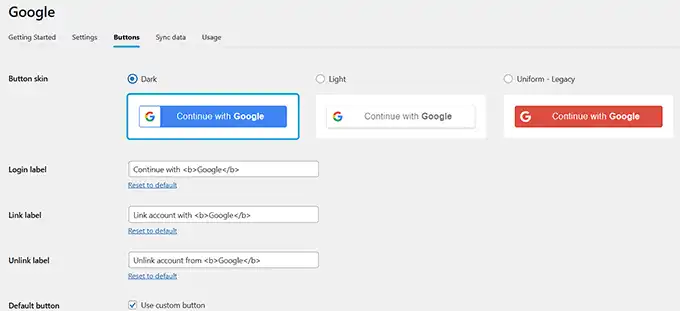
Ora, devi passare alla scheda Global Settings » Login Form dall’alto.
Qui, spunta la casella “Show login buttons” per l’opzione “Login Form” in modo che gli utenti possano facilmente optare per l’opzione di accesso OAuth da qui.
Puoi anche configurare il resto delle impostazioni secondo le tue preferenze (es. testo sopra i pulsanti, stile).
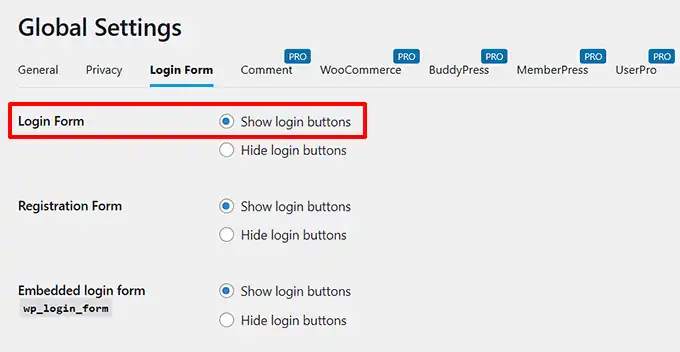
Fai clic su “Save Changes“.
Infine, torna alla pagina principale di Impostazioni » Nextend Social Login dalla dashboard di WordPress.
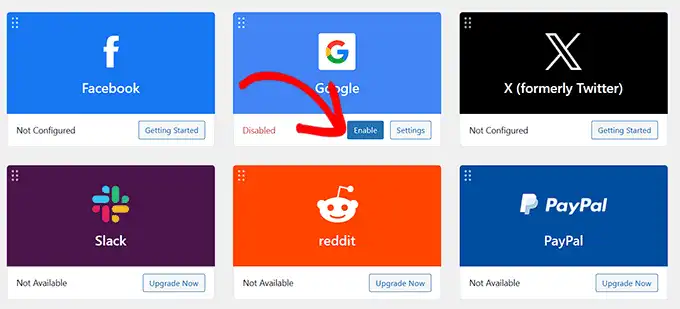
Fai clic sul pulsante “Enable” sotto l’opzione Google (dovrebbe diventare verde). Puoi ora ripetere questo intero processo con diverse app di terze parti (Facebook, X, ecc.) per aggiungere il login OAuth anche per loro.
Una volta terminato, visita semplicemente il tuo sito WordPress (in una finestra di navigazione in incognito o dopo esserti disconnesso) per vedere il login OAuth WordPress in azione sulla tua pagina di accesso!
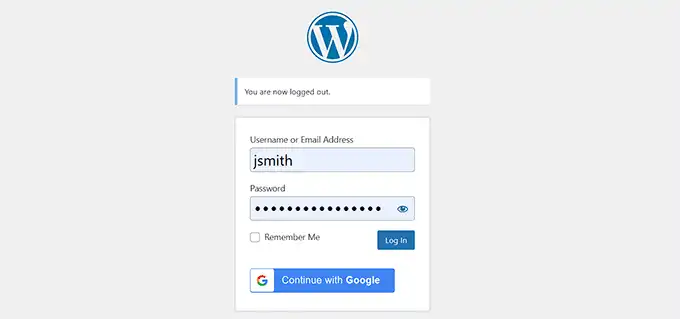
Spero che questo articolo ti abbia aiutato a imparare come aggiungere il login OAuth in WordPress.
Se questo articolo vi è piaciuto, seguiteci su X e Facebook per rimanere aggiornati su tutte le novità e consigli utili su WordPress!